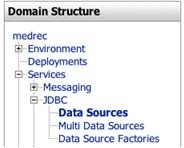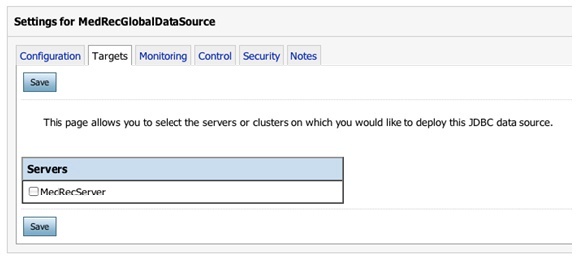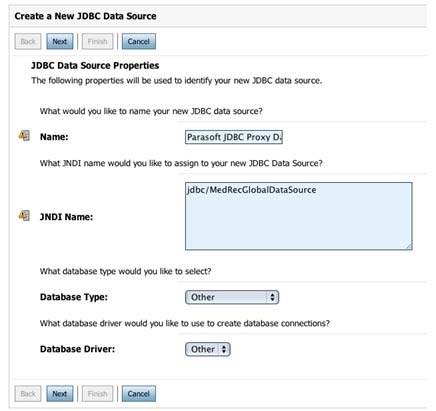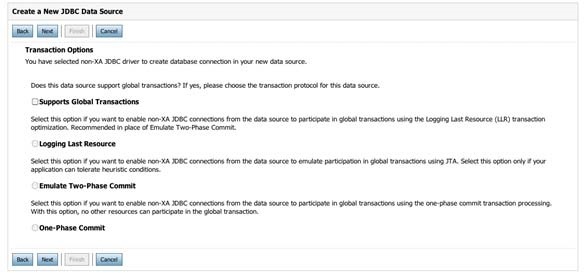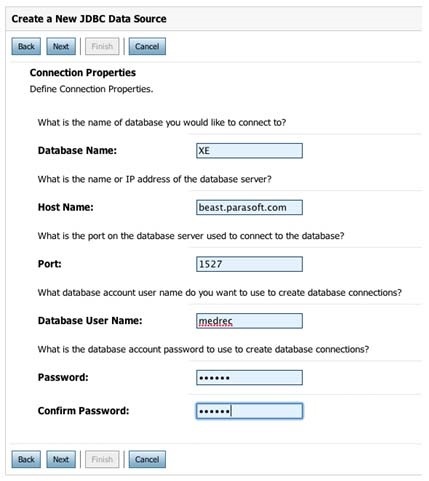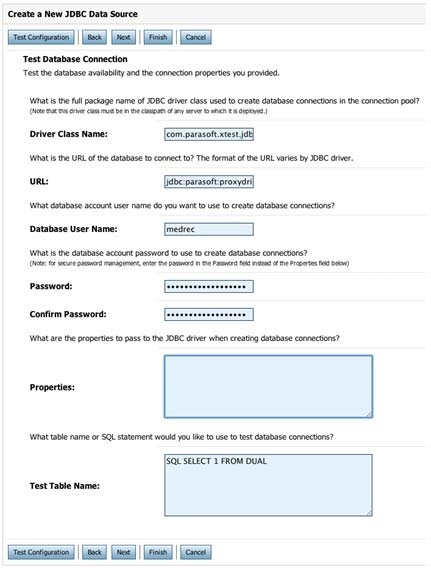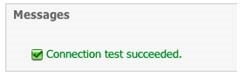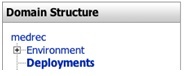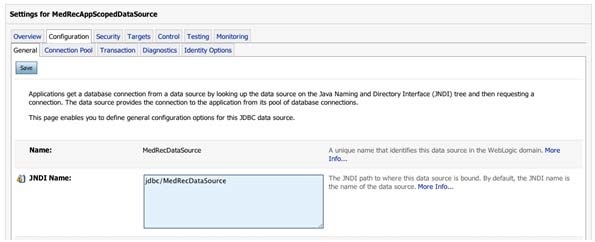以下步骤可以应用到 WebLogic 9.2 中。这些说明适用于利用 WebLogic 数据源数据库连接框架的应用程序,这是最常见的推荐方法。但是,如果应用程序代码绕过 WebLogic 框架并直接连接到数据库(即,它自己实例化和管理 JDBC 驱动程序和连接),则使用 用于独立或其他应用程序服务器平台的 JDBC 配置中提供的指令。
WebLogic 环境设置
- 找到 WebLogic 应用程序的域库目录。这是复制 Parasoft JDBC 驱动程序 jar 文件的地方。
例如,WebLogic Medical Records 示例应用程序域的lib文件夹通常安装在<WEBLOGIC-INSTALL-DIR>\weblogic92\samples\domains\medrec\lib目录下。如果已经创建了自己的域,则可能类似于<WEBLOGIC-INSTALL-DIR>\user_projects\domains\your_domain\lib。 - 修改
startWebLogic.cmd(或 Linux 上的startWebLogic.sh)脚本,以包含必要的启动参数。例如,对于 Medical Records 示例应用程序域,该脚本将位于<WEBLOGIC-INSTALL-DIR>\weblogic92\samples\domains\medrec\目录下。 - 在以
set DOMAIN_HOME=开头的行上面添加以下内容(作为一行):set JAVA_OPTIONS=%JAVA_OPTIONS% -Dparasoft.virtualize.server.url=http://<VIRTUALIZE-SERVER-HOSTNAME>:9080 -Dparasoft.virtualize.group.id=ParaBank - 重新启动 WebLogic,以便加载新的 jar 并应用这些属性。
创建一个新的 JDBC 数据源
- 登录到 WebLogic 服务器管理控制台。
- 在 Domain Structure 下展开 Services> JDBC,点击 Data Sources。
- 标识应用程序当前使用的数据源,并注意设置该数据源时使用的 JNDI 名称(以及 Properties 字段中设置的任何值)。
打开 Targets选项卡,取消选中部署数据源的服务器,然后点击 Save。此外(或者除了这个操作之外),您可以更改 JNDI 名称。这样它就不会与您将提供给新 JDBC 数据源的 JNDI 名称发生冲突。
- 返回 Data Sources 一栏,执行以下步骤:
- 点击 New。
- 在 JDBC 数据源属性,使用上一步的详细信息完成 Name 和 JNDI Name。
- 将数据库类型设置为 Other。
- 将驱动程序设置为 Other。
- 点击 Next。
- 在 Transaction Options 下方,禁用 Supports Global Transactions 选项,然后点击 Next。
尽管该驱动程序模拟了 JDBC 提交 API,但启用这些选项尚未经过 Parasoft JDBC 驱动程序的全面验证。 - 在 Connection Properties 下方,为原始数据库指定连接设置,然后点击 Next。
- 在 Test Database Connection 下方,执行以下操作:
- 指定完全限定的 Parasoft JDBC 驱动程序类名。例如:
com.parasoft.xtest.jdbc.virt.driver.JDBCProxyDriver.详情请参阅JDBC 驱动器实现类。 - 指定前缀为 Parasoft JDBC 驱动程序字符串的 JDBC 连接 URL。例如:
jdbc:parasoft:proxydriver:oracle.jdbc.driver.OracleDriver:@jdbc:oracle:thin:@beast:1521:XE - 提供数据库可能需要的任何属性(从上面的步骤 3 开始)。
- (可选)提供测试表名(或以 SQL 为前缀的完整 SQL 语句);这允许您测试数据源配置,而不必在应用程序上运行场景。
- 点击 Test Configuration。顶部的 messages 部分将指示测试结果。如果成功,将看到以下消息:
如果存在错误,将看到该消息与一个异常堆栈追踪信息:
在这种情况下,您可以遵循错误指示来纠正配置或者检查 Parasoft JDBC 驱动程序日志文件(在日志文件位置属性中提供的位置)以纠正问题。
测试连接成功后,请点击 Next。
- 指定完全限定的 Parasoft JDBC 驱动程序类名。例如:
- 在 Select Targets 下方,指定部署原始数据源的服务器,然后点击 Finish。
- 激活页面左上角的更改(在更改中心部分)。
可选方法:修改应用程序设置以使用不同 JNDI 名称的 Parasoft JDBC 驱动程序
此方法可以应用于您不想修改原始数据源的情况下,可能在多个应用程序使用同一个数据源,而您只想为特定的应用程序虚拟化数据库连接的情况下。在这些情况下,您可以通过管理控制台修改应用程序的数据源 JNDI 绑定。
可以通过域结构树下的 Deployments 部分访问已部署的应用程序。
定位所需的应用程序模块,并修改它所使用的 JDBC 数据源的 JNDI 名称。